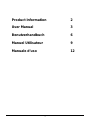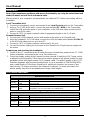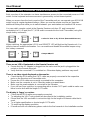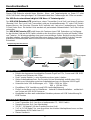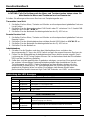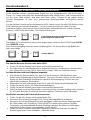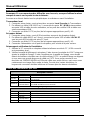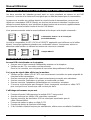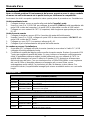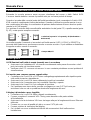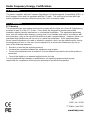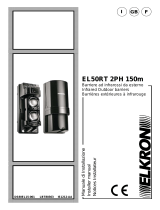Lindy 32338 Manuel utilisateur
- Catégorie
- Commutateurs KVM
- Taper
- Manuel utilisateur
La page est en cours de chargement...
La page est en cours de chargement...

1
Product Information 2
User Manual 3
Benutzerhandbuch 6
Manuel Utilisateur 9
Manuale d’uso 12
La page est en cours de chargement...
La page est en cours de chargement...
La page est en cours de chargement...
La page est en cours de chargement...
La page est en cours de chargement...
La page est en cours de chargement...
La page est en cours de chargement...

Manuel Utilisateur Français
Introduction
Merci d’avoir acheté le commutateur LINDY Cat.5 USB KVM Extender Lite. Le commutateur
USB KVM Extender LITE vous permet de contrôler votre PC, serveur ou commutateur KVM
USB depuis un clavier USB, souris et moniteur VGA sur des distances jusqu’à 150 mètres (500
pieds), grâce à l’utilisation de câbles CAT5 ou supérieur.
Cet Extender supporte uniquement les
souris et claviers USB. Il ne supporte pas d’autres signaux USB !
Le commutateur USB KVM Extender LITE consiste en un transmetteur (local) et un récepteur
(distant). Le transmetteur se connecte à un ordinateur ou un commutateur KVM USB.
Le récepteur est placé à l’endroit distant et se connecte à une console écran, clavier et souris.
Le commutateur USB KVM Extender LITE propose toutes les fonctions d’un Extender KVM
professionnel. Une station peut être connectée au récepteur pour permettre à l’utilisateur
travaillant sur son ordinateur d’accéder à l’ordinateur distant ou un commutateur KVM. En
supplément, une console locale peut être connecté au transmetteur pour un accès direct au
commutateur KVM. Les consoles locales et distantes sont connectées au commutateur KVM
simultanément, et sont commutables par un délai timeout.
Utilisation du KVM Extender LITE USB pour accéder à un ordinateur distant :
Jusqu’à 150m
Transmetteur local
Récepteur distant
PC local
Cons. locale
PC distant
Cons. distante
Caractéristiques
Fournit une méthode rapide et sécurisée pour l’accès à un ordinateur distant depuis
une console locale
Supporte les signaux USB clavier/souris et moniteur VGA
Utilisation possible de deux consoles – contrôlez votre ordinateur / KVM depuis la
console locale ou distante
Le récepteur distant intègre un commutateur KVM permettant le contrôle d’un PC
Support Haute Résolution: 1280 x 1024 @ 100m
800 x 600 @ 150m
Contrôle et ajustement du signal VGA pour augmenter la qualité vidéo
Installation facile et rapide – pas d’installation logicielle – le périphérique est reconnu
en tant que périphérique standard USB
Compatible avec la plupart des systèmes USB
Contenu de l’emballage
Transmetteur
Récepteur
Alimentation 12V DC, 1A (pour le récepteur)
2x cables KVM 2-en-1 (USB&VGA)
Ce manuel
9

Manuel Utilisateur Français
Installation
Remarque: Si vous rencontrez des difficultés avec la souris, essayez d’utilisez la même
marque de souris sur la partie locale et distante..
Assurez-vous d’avoir éteints tous les périphériques et ordinateurs avant l’installation.
Transmetteur local
1. Connectez votre clavier, souris et moniteur aux ports Local Console du Transmetteur.
2. En utilisant un câble USB KVM 2-en-1, connectez les ports PC / KVM du transmetteur
aux ports USB et vidéo de votre ordinateur, ou les ports de contrôle USB et vidéo vers
votre commutateur KVM.
3. Connectez un câble CAT5 (ou plus) de la longueur appropriée au port RJ-45.
Récepteur distant
1. Connectez votre clavier, souris USB et moniteur aux ports du récepteur distant.
2. En utilisant le câble KVM 2-en-1 fourni, connectez les ports USB et vidéo LOCAL PC
vers les ports USB et vidéo de votre PC local.
3. Connectez un câble CAT5 (ou plus) de la longueur appropriée au port RJ-45.
4. Connectez l’alimentation sur le port du récepteur, puis ensuite à la prise secteur.
Démarrage et vérification de l’installation
1. Allumez le PC connecté au récepteur distant et allumez ensuite le PC / KVM connecté
au transmetteur local.
2. Vérifiez la qualité d’affichage du récepteur. Faites tourner la molette du VGA Tuning pour
ajuster la qualité de l’image. Si cela n’améliore pas la qualité de l’image, vous devriez
obtenir de meilleurs résultats avec du câble réseau CAT6. La qualité d’image se dégrade
si vous avez une grande longueur de câble en CAT5. Vous pouvez monter à une
résolution de 1280x1024@80Hz et 100m de câble sans avoir d’échos, mais vous aurez
certainement une image moins nette et claire. Pour de plus hautes résolutions, la
longueur de connexion doit être inférieure et l’inverse pour les basses résolutions.
Statut des indicateurs par LED
Récepteur Distant
LED STATUT CORRESPONDANCE
LOCAL ROUGE La console est commutée sur la station PC locale
LOCAL
ROUGE
CLIGNOTANT
La console est commutée sur la station locale, mais le PC est éteint ou
non connecté.
REMOTE ROUGE La console est commutée sur l’ordinateur distant ou le KVM
REMOTE
ROUGE
CLIGNOTANT
La console est commutée sur l’ordinateur distant ou le KVM mais le PC
ou le KVM est éteint ou non connecté.
Emetteur Local
LED STATUT CORRESPONDANCE
POWER ETEINT Aucun ordinateur ou KVM connecté au transmetteur local.
POWER ROUGE Ordinateur(s) ou KVM connecté au transmetteur local.
STATUS
ROUGE
CLIGNOTANT
Clignote lorsque la console locale détecte une activité clavier/souris.
STATUS ETEINT When there is no console keyboard/mouse activity this LED remains off.
10

Manuel Utilisateur Français
Commandes de raccourcis clavier (Récepteur distant uniquement)
Les deux consoles de l’extender peuvent avoir un accès simultané au serveur ou au KVM
connecté. La souris et le clavier actif sont gérés par un délai de timeout pour la commutation.
Lorsque vous accédez au système depuis la console locale du transmetteur, vous pouvez
utiliser un commutateur KVM USB avec ses touches de raccourcis standard. Lorsque vous
utilisez la console distante, vous bénéficiez de deux touches de raccourcis supplémentaires
pour basculer entre la station locale et l’accès KVM distant.
Vous pouvez commuter entre la console distante et locale par cette simple commande :
Arrêt
Défil
Arrêt
Défil
C
+ +
= sélection du ‘Port PC’ ou du ‘Port RJ-45’
(accès KVM distant)
Lors de la commutation, la LED LOCAL et REMOTE appropriée vont s’allumer sur le boîtier
distant. Vous allez également entendre une confirmation sonore. Vous pouvez activer ou
désactiver cette fonction en utilisant les touches de raccourcis suivantes:
Arrêt
Défil
Arrêt
Défil
Q
+ +
= Beeper ON/OFF
Résolution de problèmes
Aucune LED n’est allumée sur le récepteur
Assurez vous d’avoir connecté l’alimentation externe sur le récepteur.
Vérifiez que les PCs connectés sont bien allumés.
Dans le cas contraire, vous risqueriez de rencontrer des problèmes d’affichage.
Il n’y a pas de signal vidéo affiché sur le moniteur
Vérifiez que les câbles VGA & CAT5 sont correctement connectés aux ports respectifs du
récepteur et du transmetteur.
Assurez-vous que les câbles VGA soient correctement connectés aux ordinateurs
Assurez-vous que l’ordinateur ne soit pas en mode veille ou éteint.
Assurez-vous que l’adaptateur d’alimentation est connecté au récepteur
Si vous ne voyez toujours pas d’image à l’écran, essayez de connecter un câble CAT5
plus court pour vous assurer que cela ne vient pas de la.
L’affichage est brumeux ou pas net.
Essayez d’ajuster l’affichage avec la molette VGA Tuning control
Assurez-vous que les câbles VGA soient bien connectés
Assurez-vous que les résolutions VGA ne soient pas trop élevées pour le
câble Ethernet utilisé.
Essayez de mettre en place un câble CAT6
Essayez de réduire la résolution d’affichage
Si les résultats n’étaient toujours pas satisfaisants, référez vous aux détails d’installation
11
La page est en cours de chargement...
La page est en cours de chargement...
La page est en cours de chargement...
La page est en cours de chargement...
-
 1
1
-
 2
2
-
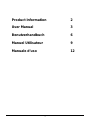 3
3
-
 4
4
-
 5
5
-
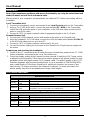 6
6
-
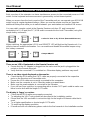 7
7
-
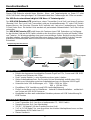 8
8
-
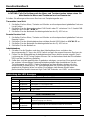 9
9
-
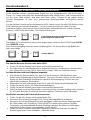 10
10
-
 11
11
-
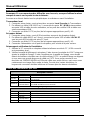 12
12
-
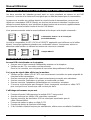 13
13
-
 14
14
-
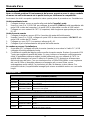 15
15
-
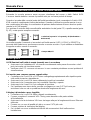 16
16
-
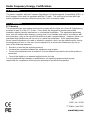 17
17
Lindy 32338 Manuel utilisateur
- Catégorie
- Commutateurs KVM
- Taper
- Manuel utilisateur
dans d''autres langues
- italiano: Lindy 32338 Manuale utente
- English: Lindy 32338 User manual
- Deutsch: Lindy 32338 Benutzerhandbuch
Documents connexes
-
Lindy 300m CAT5 KVM Extender Combo, USB & VGA Manuel utilisateur
-
Lindy 32504 Manuel utilisateur
-
Lindy 50m Cat.6 HDMI & USB KVM Extender Manuel utilisateur
-
Lindy 38265 Manuel utilisateur
-
Lindy CAT5 Manuel utilisateur
-
Lindy 32927 Manuel utilisateur
-
Lindy 32927 Manuel utilisateur
-
Lindy 300m Cat.6 VGA & Audio Extender Manuel utilisateur
-
Lindy 300m USB Cat.5 Extender HID Manuel utilisateur
-
Lindy 32328 Manuel utilisateur
Autres documents
-
Belkin F1D086U Manuel utilisateur
-
Tripp Lite 0DT60001 Guide de démarrage rapide
-
Tripp Lite 0DT60001 Guide de démarrage rapide
-
Trendnet TK-CAT5U Fiche technique
-
Trendnet TK-CAT5P Fiche technique
-
Trendnet TK-EX2 Fiche technique
-
C2G VGA + PS/2 over Cat5 KVM Extender Le manuel du propriétaire
-
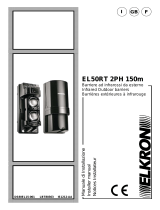 Elkron EL50RT/2PH-150 Guide d'installation
Elkron EL50RT/2PH-150 Guide d'installation